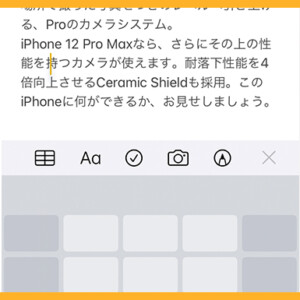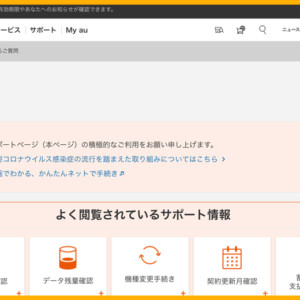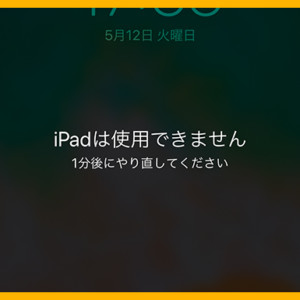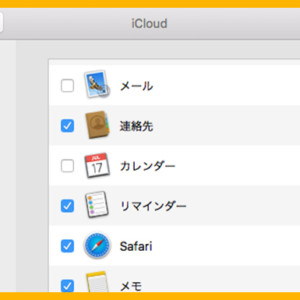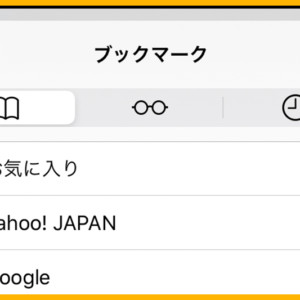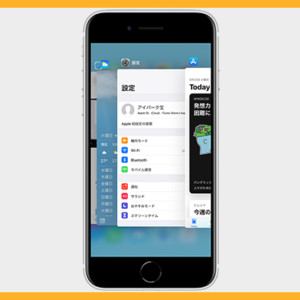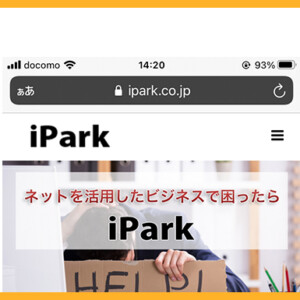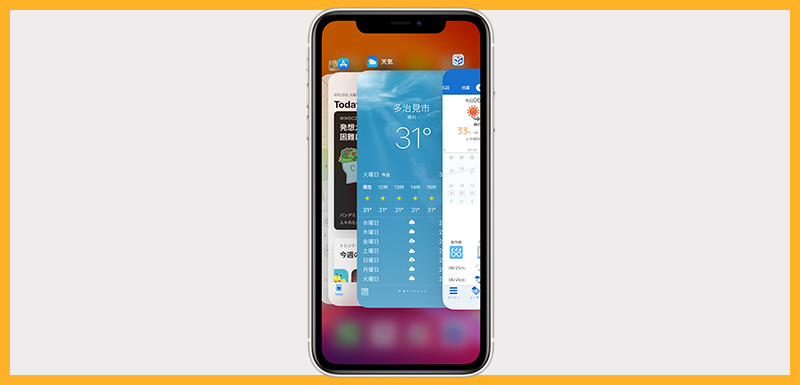
困ったときに行ってみると良い必殺ワザ!(ホームボタンがない機種)
iPhoneの誤動作や動きの鈍さを解消するための必殺ワザを紹介します。
※この記事は、ホームボタンがないiPhone X以降モデルの説明になります。
1.アプリケーションが誤動作した時やiPhoneの動作が鈍い時に行う必殺ワザ
アプリケーションが今までと違った動作をしたときや、文字入力をしている際にキーボードの反応がぎこちなかったり、Safariでインターネットを閲覧している際に表示が遅かったりするときなどは、「マルチタスク機能」により裏で起動しているアプリを終了すると反応の鈍さ(動きの鈍さ)が解消されます。
iPhoneの調子が悪い時は「アプリケーションの強制終了」を行ってみましょう。
![]() アプリケーション 強制終了により下記のような問題等が解決しました。
アプリケーション 強制終了により下記のような問題等が解決しました。
|
◉「アプリケーション強制終了」操作方法
①ホーム画面またはアプリ起動中の状態で、画面下部(赤枠部分)を上にスワイプしてその状態で少し長押しするとマルチタスク画面が表示します。
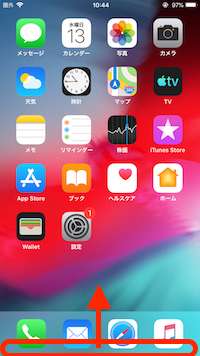
↓↓↓↓↓
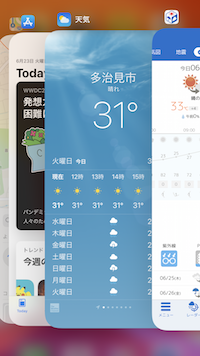
②終了させたいアプリケーションの画面を上方向にフリックし、アプリケーションを終了します。
この操作により、メモリーの空き容量がグーンと増えて、動きの鈍さが解消されます。
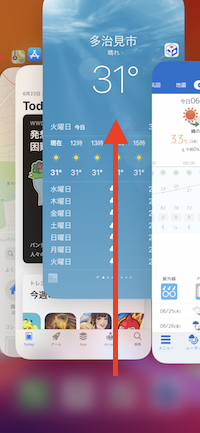
2.電源が入らない・反応しない時に行う必殺ワザ
iPhoneの電源が入らない、ディスプレイがフリーズする、iPhoneが反応しない時は、はじめに「iPhoneの強制再起動」を行ってみましょう。
再起動でも解決しない場合は、「電源の入れ直し」を行いましょう。
◉「iPhone強制再起動」操作方法
(下記モデルの操作方法です。)
・Face IDを搭載したiPhone
・iPhone SE(第2世代)
・iPhone 8、iPhone 8Plus
- 音量を上げるボタン(+)を押してから素早く離します。
- 音量を下げるボタン(−)を押してから素早く離します。
- Appleロゴが表示されるまでサイドボタン(スリープボタン)を押さえたままにします。
※Appleロゴが表示されたらボタンを離してください。

◉「iPhone電源入れ直し」操作方法
- サイドボタン(スリープボタン)と音量調節ボタン(+−どちらでも可)を同時に長押しします。
- 電源オフスライダーが表示されたら離します。
- スライダをドラッグして、iPhone の電源を切ります。(デバイスの電源が切れるまで30秒ほど掛かります。)
- 電源が切れたら、サイドボタン(スリープボタン)を Appleロゴが表示されるまで長押しします。
- iPhoneの電源入れ直しが完了です。